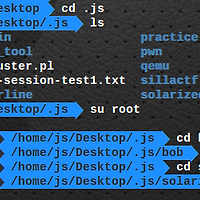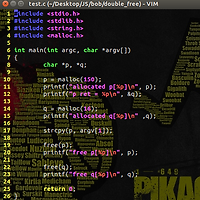이번엔 자신만의 터미널 만들기에 대해 포스팅을 해봅니다.
여기서 다룰 내용은 터미널 출력 포맷팅 (Color Bash Shell), figlet 툴, asciiview 툴 사용법입니다.
일단 결과물부터..
터미널을 열면 피카츄 그림과 함께 제 아이디가 출력되고
배시 쉘에 컬러로 이쁘게 꾸밀 수 있습니다.
우선, 일반 그림을 아스키문자로 바꿔주는 툴이 따로 있는데
asciiview 라는 툴입니다.
sudo apt-get install aview
로 툴을 설치해준 뒤,
그림이 있는 경로에서 asciiview xxxx.jpg -driver curses
를 해주면 그림을 아스키문자로 변환해줍니다. 자세한 옵션은 터미널에서 man asciiview 를 사용하시면 됩니다.
혹은 http://manned.org/asciiview 참조
그리고 Shayete 를 이쁜 문자로 표현하는 방법은
sudo apt-get install figlet
으로 figlet 툴을 설치해주신 뒤,
figlet 쓰고싶은 문자 를 쓰시면 이쁜 문자가 나옵니다.
더욱 더 많은 정보는 http://www.binarytides.com/linux-fun-commands/ 이 사이트에서 확인하시면 됩니다.
마지막으로 Color Bash Shell .
이건 알아야 할 것이 많은데, 컬러 배시 쉘을 쓰기 위해서는 터미널 출력 포맷팅의 제어시퀀스 \e를 알아야 합니다.
* [0m : 모든 포맷팅을 무시하고 일반 텍스트를 출력한다.
* [1m : 뒤의 모든 텍스트를 굵은 글씨체로 출력한다.
ex) echo -e "\e[1mBold Text \e[0m"
* [2m : 텍스트를 희미하게 출력한다.
* [4m : 뒤의 모든 텍스트에 밑줄을 표시한다.
* [5m : 터미널 환경에 따라 뒤의 텍스트를 깜박이게 한다.
* [7m : 뒤의 비디오나 색상을 반전시킨다.
ex) echo -e "\e[1;4mBold Line\e[24m not Line \e[0m"
# 특정 포맷팅 규칙을 제거할 때는 시퀀스 숫자 앞에 2를 추가하면 됩니다.
* [24m : 뒤의 글자부터는 텍스트에 밑줄을 긋지 않는다.
* [25m : 뒤의 글자부터는 텍스트를 깜박이게 하지 않는다.
텍스트의 색상을 제어하기 위해서는
* [3?m : 텍스트의 색상을 숫자 ?에 해당하는 색으로 변경한다.
0 : 검정 4: 파랑
1: 빨강 5: 마젠타
2: 초록 6: 시안
3: 노랑 7: 옅은 회색
ex) echo -e "\e[1;31mRed \e[1;33mYellow \e[0;32mGreen"
자세한 건 http://misc.flogisoft.com/bash/tip_colors_and_formatting 여기서 확인하세요.
찾아보면 예쁘고 멋진 컬러 배시 쉘이 많지만 전 이걸로 만족할래요.
제가 사용하는 걸 올려드릴게요.
우선 일반 사용자 권한은 cd ~ 로 가셔서
vim .bashrc
마지막 줄에 이거 추가하시면 됩니다.
stty columns 1000
PS1='\e[1m\e[34m[\e[21m\[\e[1;33m\]\u\[\e[m\] \[\e[1;35m\]\w\[\e[m\] \e[1m\e[1;31m⚡\e[21m\e[1m\e[34m]\e[21m \[\e[1;31m\]\n[\e[1;33m\D{%H:%M:%S}\e[1;31m] \e[1;32m$\[\e[m\] '
(번개 무늬가 깨졌네요 ㅠㅠ 어울리는거 찾으세요)
stty columns 1000 추가 안해주시면 배시 쉘 이용하실 때에 몇글자 쓰다가 깨져요.
루트권한도 따로 설정해줘야 하는데
vim /root/.bashrc
에서 위에것과 비슷하게 혹은 만들고 싶으신 걸로 만드시면 됩니다.
'Let's Study > Tips' 카테고리의 다른 글
| [Linux] vim powerline 설정하는 방법 (0) | 2016.02.17 |
|---|---|
| [Linux] Oh-my-Zsh! - agnoster theme 설정 (2) | 2015.03.07 |
| [Linux] Peda [Python Exploit Development Assistance for GDB] (4) | 2015.01.12 |
| [Linux] vim colorscheme 설정 (0) | 2014.10.09 |
| [Linux] gdbinit 설정 (0) | 2014.10.09 |